手机相机怎么分屏视频 手机左右分屏视频制作教程
手机相机的功能已经不再局限于拍照和录像,如今许多手机已经具备了分屏拍摄视频的功能,通过手机左右分屏视频制作教程,我们可以学会如何利用手机相机的这一功能来创作更加生动有趣的视频内容。无论是记录生活中的美好瞬间,还是制作专业的短视频,手机左右分屏视频制作都能带给我们更多的惊喜和乐趣。让我们一起来探索手机相机的新玩法,享受视频制作的乐趣吧!
手机左右分屏视频制作教程
操作方法:
1.首先启动手机上的巧影软件,导入一张背景素材。

2.接着执行层-媒体命令,选择视频进行导入。
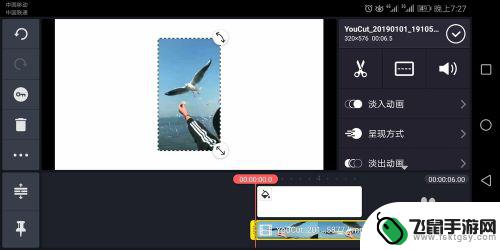
3.选视频轨道,选择分屏命令,选择左分屏。

4.重复步骤2和3导入视频,并执行分屏命令。选择右分屏。
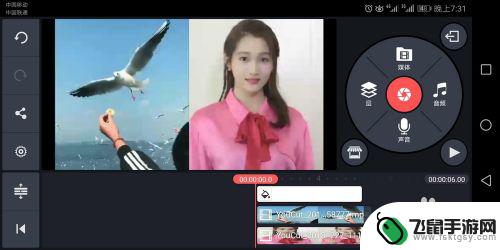
5.点击右上角的对号确认,播放查看视频效果。
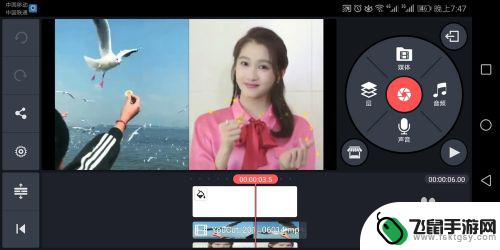
6.接着选择不同的轨道删除多余部分,执行分享命令。将视频导出即可。
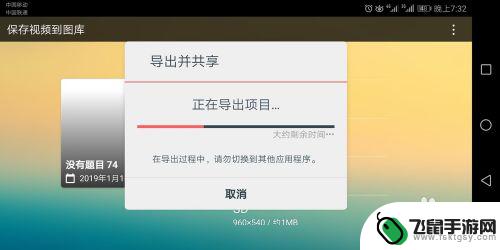
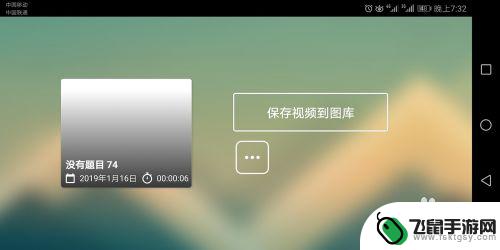
以上就是手机相机如何分屏视频的全部内容,如果有不懂的用户可以按照小编的方法进行操作,希望能够帮助到大家。
相关教程
-
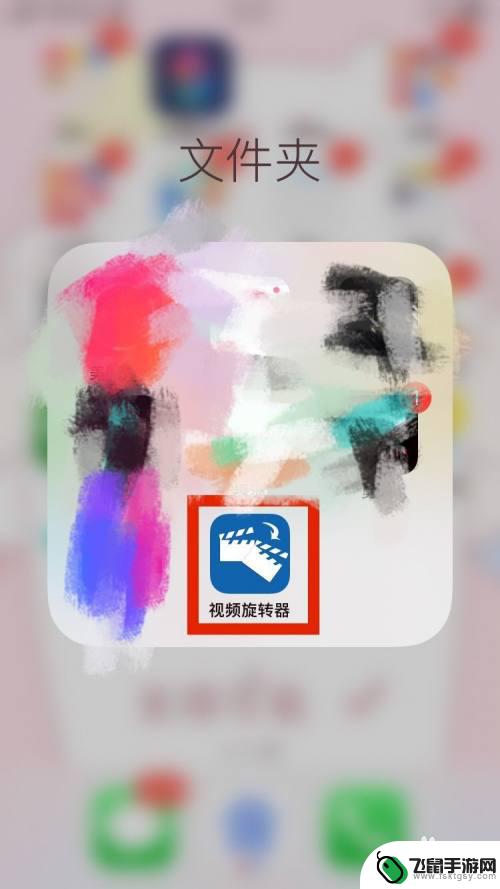 手机视频怎么左右反了呢 手机上如何将视频镜像左右翻转
手机视频怎么左右反了呢 手机上如何将视频镜像左右翻转在使用手机拍摄视频的过程中,有时候我们会发现视频的左右方向出现了反转的情况,导致观看起来十分不舒服,如何才能解决这个问题呢?在手机上将视频镜像左右翻转是一种简单而有效的方法。通...
2024-06-14 08:19
-
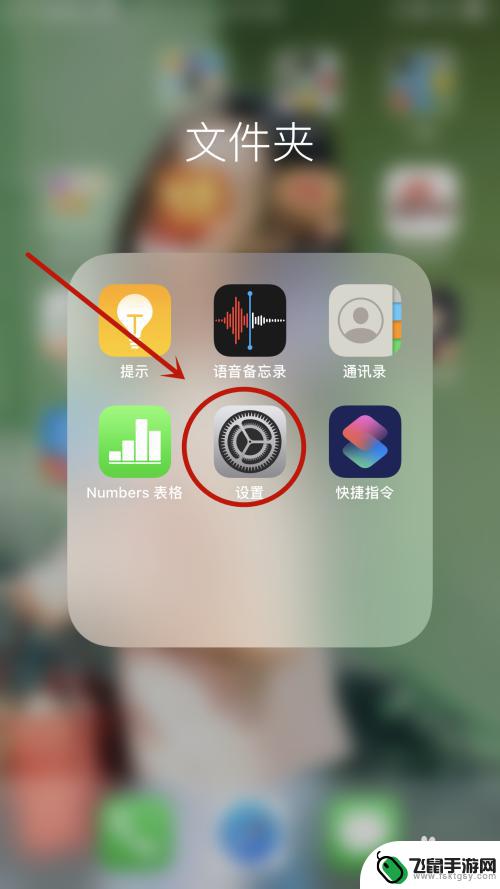 苹果手机怎么边玩边录视频 用苹果手机录制屏幕和视频的方法
苹果手机怎么边玩边录视频 用苹果手机录制屏幕和视频的方法苹果手机作为一款功能强大的智能手机,不仅拥有出色的摄像能力,还提供了便捷的屏幕录制功能,使用户能够随时随地边玩边录制精彩的视频,无论是想分享游戏过程、制作教学视频还是记录生活点...
2024-01-03 17:24
-
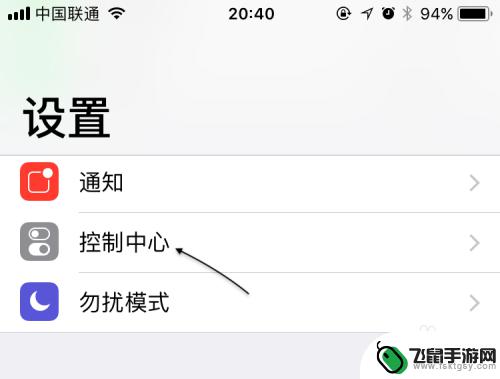 苹果手机屏幕怎么变成视频 苹果手机iOS11屏幕录制教程
苹果手机屏幕怎么变成视频 苹果手机iOS11屏幕录制教程随着科技的不断进步,苹果手机在其最新版本的iOS11中,新增了一个令人激动的功能——屏幕录制,现在,我们可以轻松地将我们手机屏幕上的一切活动变成视频,并与他人分享。这项功能不仅...
2023-12-02 14:46
-
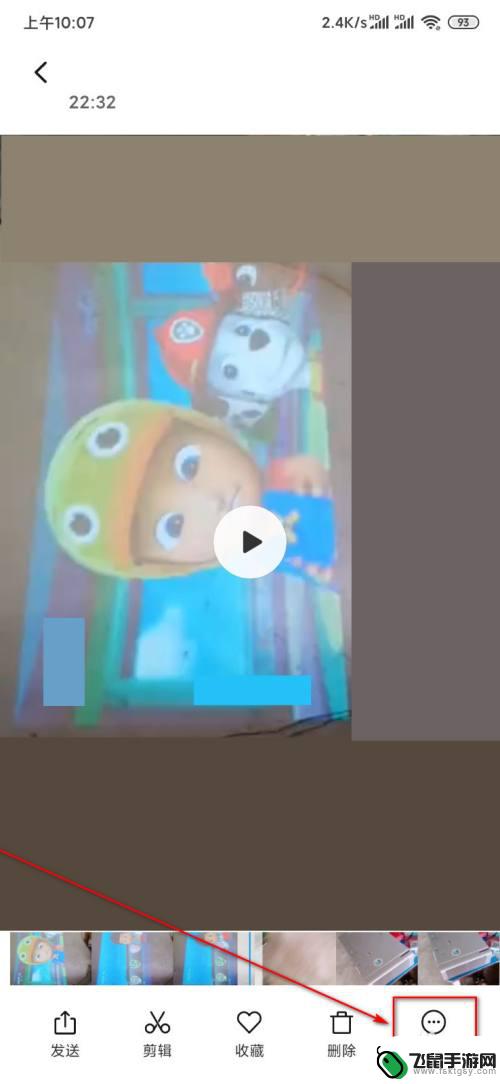 手机相机如何录横屏 手机拍摄竖视频如何调整为横视频
手机相机如何录横屏 手机拍摄竖视频如何调整为横视频在如今的移动互联网时代,手机已经成为人们生活中不可或缺的重要工具,而手机相机更是让人们随时随地记录生活的重要设备之一。在使用手机相机拍摄视频时,遇到横屏录制和竖屏拍摄的问题是很...
2024-07-16 16:25
-
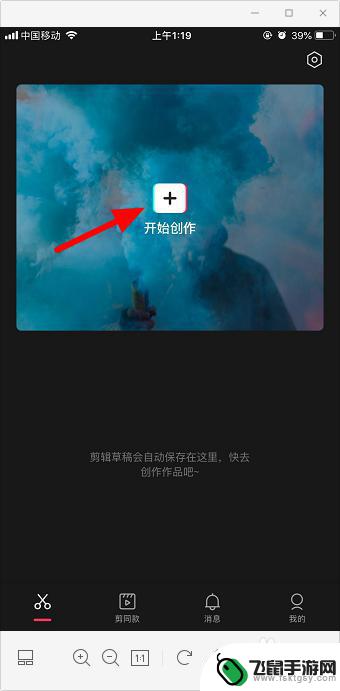 拍视频的手机怎么设置横屏 手机怎么将竖屏视频转为横屏
拍视频的手机怎么设置横屏 手机怎么将竖屏视频转为横屏在如今的社交媒体时代,拍摄视频已经成为人们日常生活中的一种乐趣和方式,有时候我们在手机上拍摄的视频可能会出现竖屏的情况,而这种竖屏视频在播放时会显得不够美观。如何将竖屏视频转为...
2024-11-01 09:20
-
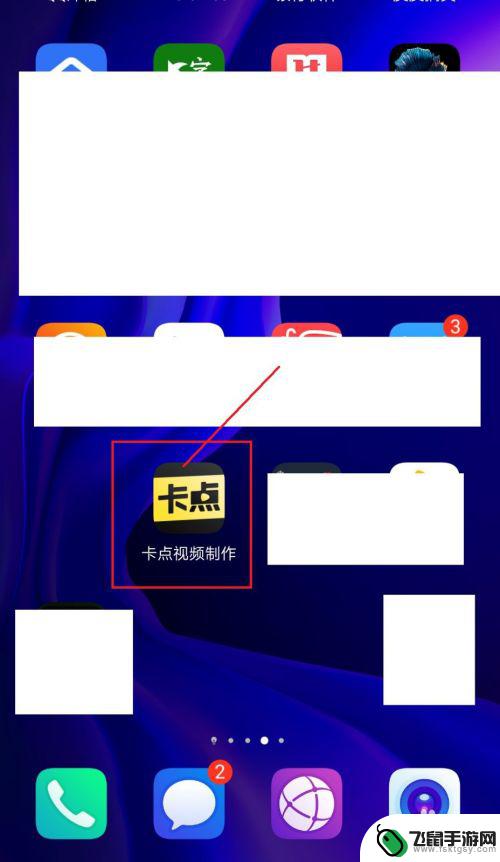 如何制作卡点视频苹果手机 卡点视频制作教程
如何制作卡点视频苹果手机 卡点视频制作教程在当今社交媒体的时代,卡点视频成为了一种受欢迎的创意表达方式,而在制作卡点视频过程中,苹果手机不仅提供了便捷的拍摄工具,同时也拥有丰富的视频编辑功能。如果你也想尝试制作卡点视频...
2024-03-16 09:30
-
 苹果手机怎么换内屏 iPhone 屏幕更换教程视频
苹果手机怎么换内屏 iPhone 屏幕更换教程视频苹果手机已经成为了我们生活中必不可少的一部分,随着使用时间的增长,我们不可避免地会遇到一些问题,比如手机屏幕的损坏。当我们的iPhone屏幕出现碎裂或是出现其他问题时,更换内屏...
2024-02-12 16:43
-
 怎么制作苹果手机视频软件 电脑视频怎么传送到苹果手机
怎么制作苹果手机视频软件 电脑视频怎么传送到苹果手机随着手机摄影和视频创作越来越普及,许多人都希望能够在苹果手机上编辑和分享自己制作的视频,制作苹果手机视频软件的方法有很多种,可以通过在App Store中下载专业的视频编辑软件...
2024-04-11 16:16
-
 苹果11手机如何屏幕录制 苹果11屏幕录制设置方法
苹果11手机如何屏幕录制 苹果11屏幕录制设置方法苹果11手机作为一款备受瞩目的智能手机,其屏幕录制功能备受用户关注,苹果11手机的屏幕录制功能可以帮助用户轻松记录屏幕上的操作或者制作教程视频。想要使用苹果11手机的屏幕录制功...
2024-03-04 16:16
-
 手机视频歌词怎么制造 QQ音乐歌词视频制作教程
手机视频歌词怎么制造 QQ音乐歌词视频制作教程手机视频歌词制作是一种非常有趣和创意的方式,可以让歌词和音乐更加融为一体,让人们更容易理解和感受歌曲的情感,QQ音乐提供了一些简单易用的工具和教程,帮助用户轻松制作自己喜欢的歌...
2024-06-15 17:15
热门教程
MORE+热门软件
MORE+-
 漫熊漫画app官方版
漫熊漫画app官方版
17.72M
-
 flex壁纸安卓新版
flex壁纸安卓新版
13.66MB
-
 菜谱食谱烹饪app
菜谱食谱烹饪app
15.09MB
-
 学而通早教app
学而通早教app
15MB
-
 星星动漫
星星动漫
53.87M
-
 小鸟壁纸安卓版
小鸟壁纸安卓版
19.82MB
-
 恋鹅交友最新版
恋鹅交友最新版
41.77M
-
 365帮帮免费软件
365帮帮免费软件
91.9MB
-
 Zoom5.16app手机安卓版
Zoom5.16app手机安卓版
181.24MB
-
 紫幽阁去更软件app
紫幽阁去更软件app
20.70MB